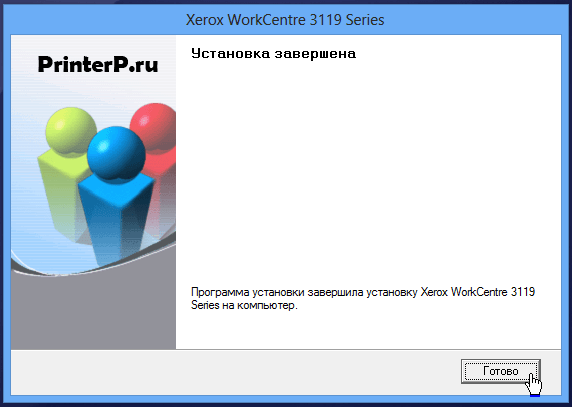Windows Drivers and Utilities
Описание
Installation package includes print driver, and TWAIN/WIA Scan drivers. Supports 32 and 64 bit versions of Windows Server 2008 R2 and Windows 7 Operating Systems.
-
Released:
05.12.2009
-
Version:
12-05-2009
-
Размер:
15.00 MB
-
Filename:
WorkCentre_3119_W7.zip
-
Tags:
Сканирование
Supported platforms
-
Windows 7
-
Windows 7 x64
-
Windows Server 2008
-
Windows Server 2008 x64
Supported languages
-
Czech
-
German
-
English (N. America)
-
English (Global)
-
Spanish
-
French
-
French Canadian
-
Hungarian
-
Italian
-
Dutch
-
Polish
-
Brazilian Portuguese
-
Russian
-
Turkish
-
Chinese (Traditional)
-
Chinese (Simplified)
Supported products
-
WorkCentre 3119
Драйвер для лазерного многофункционального устройства (МФУ) Xerox WorkCentre 3119.
Данная страница загрузки содержит следующее программное обеспечение (ПО):
- драйвер для Windows 10/8.1/8, который, в свою очередь, доступен для автоматической и ручной установки.
При ручной установке ПО, перед подключением МФУ необходимо зайти в Панель управления и выбрать Устройства и принтеры. В появившемся окне нажать на Установка принтера после чего, указать предложенные драйверы и выполнить соответствующие настройки.
В архиве находятся отдельно файлы принтера и сканера для 32-х и 64-х битных операционных систем Windows.
Размер архива: 11.1 Мб.; Версии: 3.04.96.01 (принтер) и 1.4.8.0 (сканер).При автоматической инсталляции, необходимо отметить тот факт, что производитель устройства предлагает использовать данное программное обеспечение только с 32-х и 64-х битными операционными системами Windows версии 8/8.1. Однако драйвер содержит записи и директивы, которые указывают на совместимость и с более ранними выпусками. Поэтому, рекомендуется устанавливать именно этот драйвер независимо от версии Windows. В случае возникновения сложностей в работе с МФУ или программным обеспечением, имеется возможность загрузить официальное ПО предложенное ниже.
Размер архива: 14.6 Мб.; Версия: 4-9-13. - TWAIN/WIA драйвер для Windows 7/Server 2008. Размер файла: 14.3 Мб; Версия: 12-05-2009.
- отдельные файлы драйвер печати и сканирования Xerox WorkCentre 3119 для Windows XP/Vista. Размер файлов: 9.24 Мб. и 10.6 Мб.; Версия: 3.04.05.
В редких случаях, после завершения автоматической инсталляции, драйверы необходимо «доустановить» вручную, указав в Диспетчере устройств директорию файлов установки.
Xerox WorkCentre 3119
Загружая файлы на свой компьютер, вы соглашаетесь с лицензией Xerox.
Windows 8/8.1
Размер: 17.7 MB
Разрядность: 32/64
Ссылка: workcentre-3119-win8
Windows 7/2008
Размер: 14.3 MB
Разрядность: 32/64
Ссылка: workcentre-3119-win7-2008
Windows Vista/XP/2000/2003
Размер: 9.2/10.6
Разрядность: 32/64
Ссылки:
- Принтер — workcentre-3119-p
- Сканер — workcentre-3119-s
Установка драйвера в Windows 8
Перед установкой драйвера отключите ваше устройство от компьютера. Кликните правой кнопкой мышки по скачанному архиву с драйвером и в появившемся меню следует выбрать пункт «Извлечь в WorkCente3119_Print_Scan_Unstaller.zip».
Возможно, у вас будет другое контекстное меню. Различия будут не большие, это связано с тем что на компьютере возможно не установлена программа WinRAR. Архивы формата ZIP являются стандартными для операционных систем. В таком случае вы можете использовать стандартные средства Windows. Вы также можете установить бесплатную программу 7-Zip. Нажмите «Извлечь» и как следствие разархивируете весь архив с инсталляционными файлами.
Перейдите в папку, которая была разархивирована, найдите файл Setup и дважды кликните по нему.
Необходимо кликнуть левой кнопкой мышки по строке «Установить программное обеспечение».
Если у вас установлен другой языковый пакет операционной системы, то отобразится другой язык интерфейса. Для его изменения придется кликнуть по первой строке в правом нижнем углу окна и указать русский язык. Чтобы изменить язык, нажмите «Изменить язык сообщений».
Выберите обычный тип инсталляции драйвера и кликните по кнопке «Далее>».
Подсоедините принтер через кабель USB к компьютеру и убедитесь в том, что питание принтера подключено. Включите принтер. Продолжите установку, нажав на кнопку «Далее».
По завершении удачной установки вы увидите финальное окно.
Аппарат готов к работе, хотя возможно придется перегрузить компьютер.
Просим Вас оставить комментарий к этой статье, потому что нам нужно знать – помогла ли Вам статья. Спасибо большое!
Предположительно у вас система Windows 7, разрядность: 64 Bits
Драйвер принтера и сканера для Windows 7 (32 и 64-бита)
Драйвер принтера и сканера для Windows 8 / 8.1 (32 и 64-бита)
Драйвер печати GDI для Windows XP (32 и 64-бита)
Драйвер сканера для Windows XP (32 и 64-бита)
Внимание! Мы стараемся тщательно проверять все программы, но не гарантируем абсолютную безопасность скачиваемых файлов. Администрация сайта не
несет ответственности за содержание файлов, программ и возможный вред от их использования.
Описание
Черно-белый лазерный принтер Xerox WorkCentre 3119 возможно уверенно охарактеризовать микроскопический-типографией. Вместе с его поддержкой возможно напечатать никак не только лишь доклад для школьного задания, однако и листовки маркетингового нрава. Данное МФУ имеет посредственными габаритами и просто расположиться в каждом компьюторном обеденном месте. Прибор обладает хорошие характеристики прессы в собственной стоимостной группы. Для того чтобы пользоваться данным механизмом следует скачать драйвер для принтера Xerox WorkCentre 3119 и установить его в собственный пк. Совершить данное возможно вместе с поддержкой нашего веб-сайта.
Как установить драйвер
Все без исключения наружные и внутренние аппарата, присоединенные к исходным платам, имеют все шансы являться идентифицированы пк только лишь вместе с поддержкой особого программного предоставления – драйвера. Подобная незначительная проект гарантирует верную труд удаленного аппарата и внутреннего модуля Компьютер. Скачайте Согласно для Xerox WorkCentre 3119 около операторную концепцию вашего пк.
Для того чтобы установить драйвер пользуйтесь последующим методом:
- Загляните в «Диспетчер устройств» вашего пк.
- Подберите с перечня принтер WorkCentre 3119.
- Позвите согласно деревену левой клавишей мыши.
- В возникнувшем рацион подберите «Обновить драйвер».
- В кустарном порядке покажите подход вплоть до файла вместе с драйвером.
- Опустите процедура установки проектов.
- Если некто завершится, перезагрузите Компьютер.
Xerox WorkCentre 3119 – превосходное функциональное прибор, даровитое найти решение все без исключения проблемы, сопряженные вместе с бытовой печатью. В случае если вам желаете, для того чтобы данный устройство верно трудился, скачайте вместе с нашего веб-сайта заключительную устойчивую версию драйвера. Все без исключения комп.данные миновали контроль в микробы и совершенно безопасны для вашей концепции.
Желаете отыскать драйвер для иного аппарата? Пропишите наименование его модификации в искательской строчке нашего веб-сайта!